Photoshop浅谈LAB模式下明度通道锐化法(2)
文章来源于 Jamesphotography,感谢作者 詹姆斯摄影 给我们带来经精彩的文章!设计教程/PS教程/其他教程2013-11-27
第五步,返回RGB模式 再次进入图像 Image 菜单,模式 Mode 子菜单, 选中RGB Cloor 颜色。 100%锐化后效果 前后局部对比 其实最好的锐化效果就是你拍清晰了,拍清楚了比什么锐化方法都管用。 对比一下效果还是很明
第五步,返回RGB模式
再次进入图像 Image 菜单,模式 Mode 子菜单, 选中RGB Cloor 颜色。
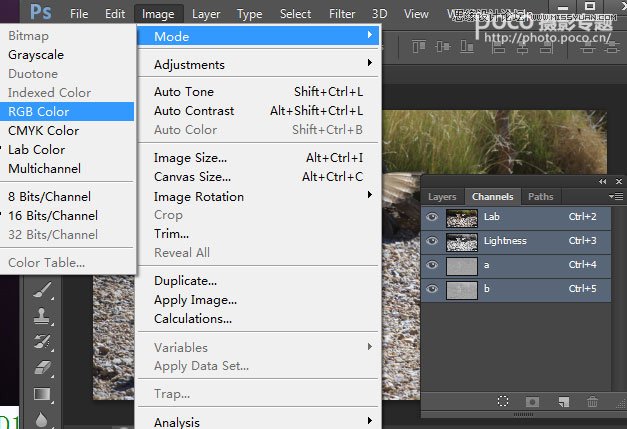

100%锐化后效果
前后局部对比
其实最好的锐化效果就是你拍清晰了,拍清楚了比什么锐化方法都管用。
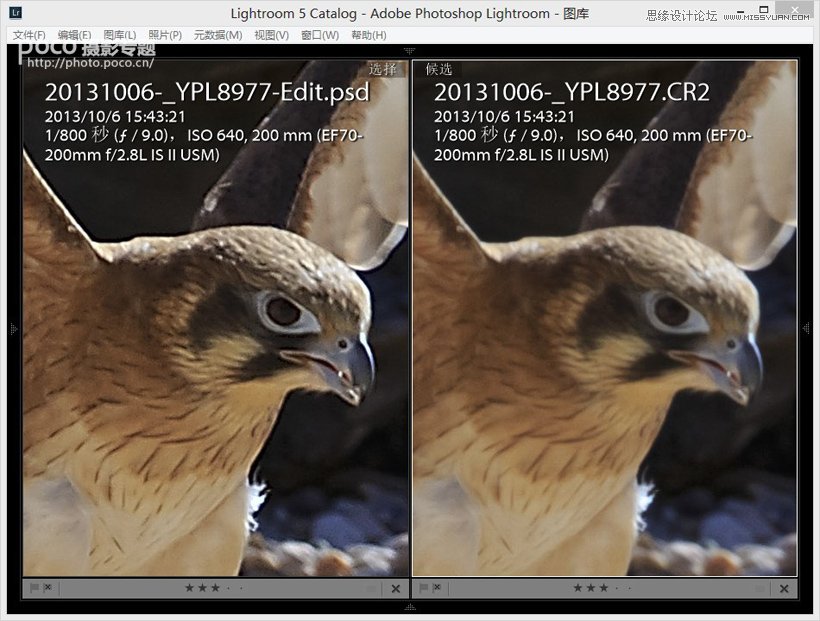
对比一下效果还是很明显的
第六步 利用第三方锐化滤镜
Nik Sharpen Pro 3.0 是更专业一点的锐化滤镜,参考你输出的媒介,画幅,显示器和打印机的锐化要求是不同的,并且Nik的工具还提供了一贯的控制点 Control Points 对于想进行精细锐化的摄影爱好者可以尝试一下,我这里只提供一个默认标准显示器方法锐化的对比效果以供参考。

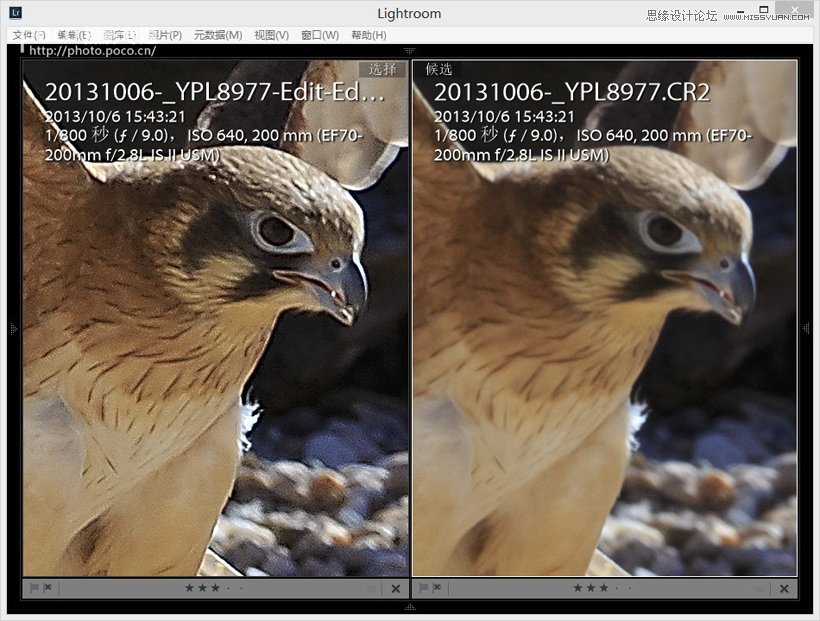
与原片的100%局部细节对比
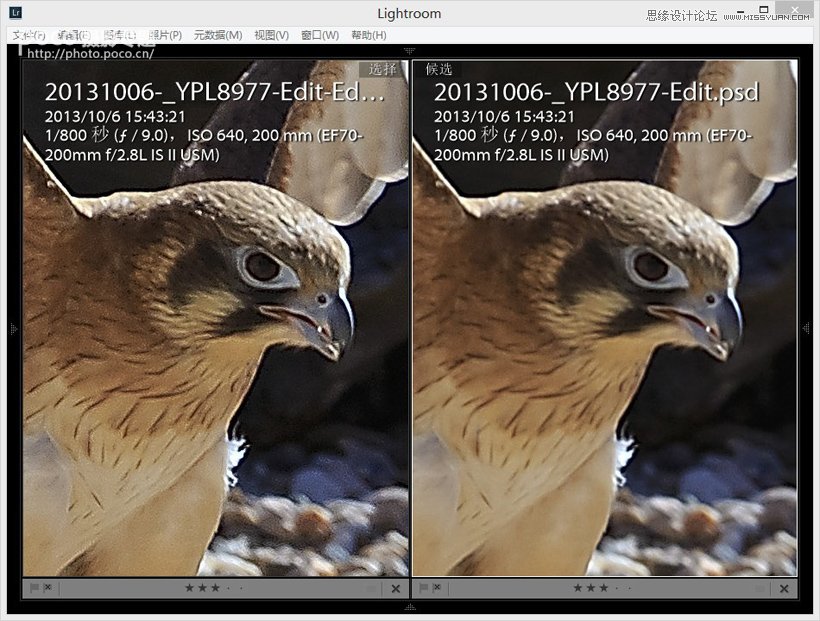
Nik 的 Sharpen滤镜和PS自带的锐化滤镜的对比
这个没有谁好谁坏一说,不同的图片对锐化的要求也不同,还是根据你的需要各取所需吧!
最后的效果:
没有进行其他的后期处理,觉得鸟类主要还是拍清楚是关键。

完成图
 情非得已
情非得已
推荐文章
-
 Photoshop详解商业磨皮中如何提升照片质感2020-03-19
Photoshop详解商业磨皮中如何提升照片质感2020-03-19
-
 直方图原理:实例解析PS直方图的应用2019-01-17
直方图原理:实例解析PS直方图的应用2019-01-17
-
 工具原理:详解PS渐变映射的使用技巧2019-01-10
工具原理:详解PS渐变映射的使用技巧2019-01-10
-
 Photoshop CC 2019 20.0中文版新功能介绍2018-10-24
Photoshop CC 2019 20.0中文版新功能介绍2018-10-24
-
 Photoshop详解ACR渐变滤镜在后期的妙用2018-09-29
Photoshop详解ACR渐变滤镜在后期的妙用2018-09-29
-
 Photoshop通过调色实例解析直方图使用技巧2018-09-29
Photoshop通过调色实例解析直方图使用技巧2018-09-29
-
 Photoshop详细解析CameraRaw插件使用2018-03-29
Photoshop详细解析CameraRaw插件使用2018-03-29
-
 Photoshop解析新手必须知道的学习笔记2017-06-05
Photoshop解析新手必须知道的学习笔记2017-06-05
-
 Photoshop详细解析曲线工具的使用原理2017-02-08
Photoshop详细解析曲线工具的使用原理2017-02-08
-
 Photoshop详细解析钢笔工具的高级使用技巧2016-12-08
Photoshop详细解析钢笔工具的高级使用技巧2016-12-08
热门文章
-
 儿童调色:用PS详解儿童人像的后期技巧
相关文章10062019-07-10
儿童调色:用PS详解儿童人像的后期技巧
相关文章10062019-07-10
-
 Photoshop详细解析合成中的混合模式
相关文章5162018-11-23
Photoshop详细解析合成中的混合模式
相关文章5162018-11-23
-
 Photoshop实例解析图层混合模式的技巧
相关文章5012018-11-15
Photoshop实例解析图层混合模式的技巧
相关文章5012018-11-15
-
 Photoshop详解智能对象在后期的应用
相关文章3082018-11-15
Photoshop详解智能对象在后期的应用
相关文章3082018-11-15
-
 Photoshop详解Silver Efex Pro 2滤镜的应用
相关文章3852018-10-10
Photoshop详解Silver Efex Pro 2滤镜的应用
相关文章3852018-10-10
-
 Photoshop巧用边缘蒙版去除锐化后的白边
相关文章7302018-10-10
Photoshop巧用边缘蒙版去除锐化后的白边
相关文章7302018-10-10
-
 Photoshop降噪滤镜Nik Dfine2的使用教程
相关文章9442018-10-10
Photoshop降噪滤镜Nik Dfine2的使用教程
相关文章9442018-10-10
-
 Photoshop详细解析Nik Collection插件使用
相关文章5882018-10-10
Photoshop详细解析Nik Collection插件使用
相关文章5882018-10-10
